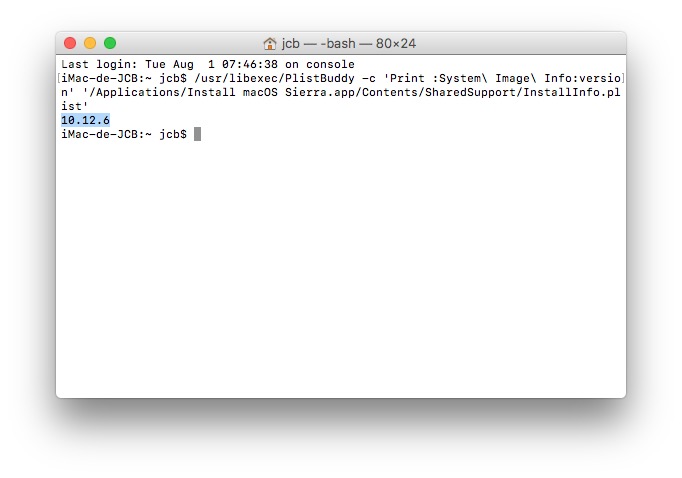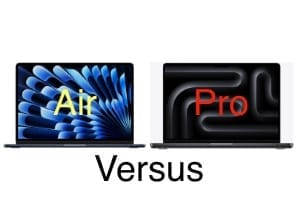在 Mac OS X 或 macOS 下尋找 Mac 的版本號碼對於以下情況非常有用聯絡 Apple 技術支持誰可以在更新他們的 MacBook 或 iMac 等之前要求您提供更好的幫助。我們將向您展示幾種顯示和精確識別已安裝 macOS 版本及其識別號碼的技術。作為補充閱讀,我們推薦我們的文章尋找 iPhone、iPad、Mac、Apple TV、Apple Watch 的序號或另一個用於檢查您的 MacBook / Pro / Air 的保修。
尋找您的 Mac 的版本號:簡化版
我們已經特別寫了一篇詳細的文章Mac 音響系統訊息我們邀請您提前閱讀。確定 Mac 上安裝的作業系統版本號的第一種方法是按一下 Apple 選單,然後按一下「關於本機」子選單。您可以在我們的範例中清楚地閱讀 macOS Sierra,尤其是我們感興趣的版本 10.12.6。

尋找您的 Mac 的版本號:詳細版本
如果您想準確地知道系統的版本,即版本號及其標識符,請按一下Apple選單,然後按一下鍵盤上的ALT⌥鍵以顯示系統資訊...選單(或關於Mac,然後系統報告. ..按鈕)。
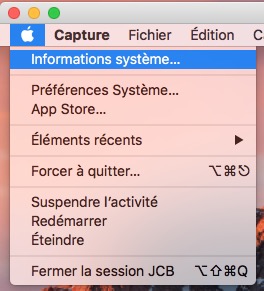
然後轉到第一個樹級別名為“軟體”的部分。您可以清楚地讀取所安裝作業系統的版本及其標識符號,在本例中為:16G29。
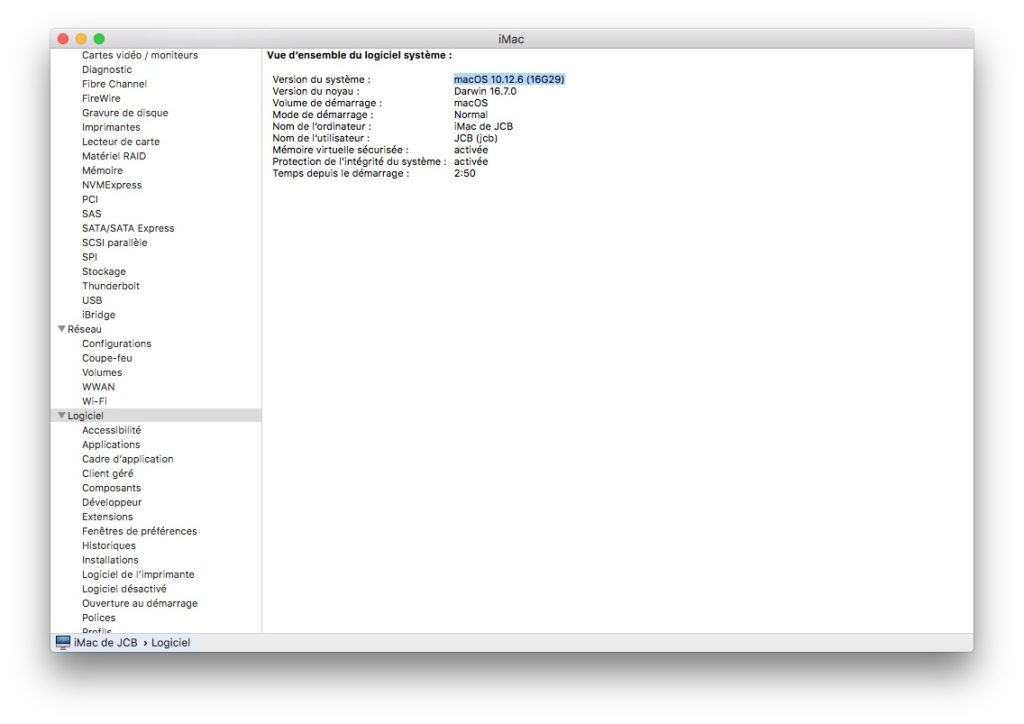
尋找您的Mac的版本號:安裝包的版本
第二種技術包括使用終端機並識別 Mac 安裝程式的版本(不一定是已安裝作業系統的版本)。要使此方法發揮作用,您必須事先將完整版本的 Mac OS X 或 macOS 下載到應用程式資料夾中。在我們的範例中,我們有 macOS High Sierra 和 macOS Sierra 的完整安裝程式。要了解如何下載舊的 Mac OS X 版本(Snow Leopard、Lion 等)如果有必要請閱讀我們的教學。從 Finder 中的「應用程式和實用工具」資料夾下啟動終端。
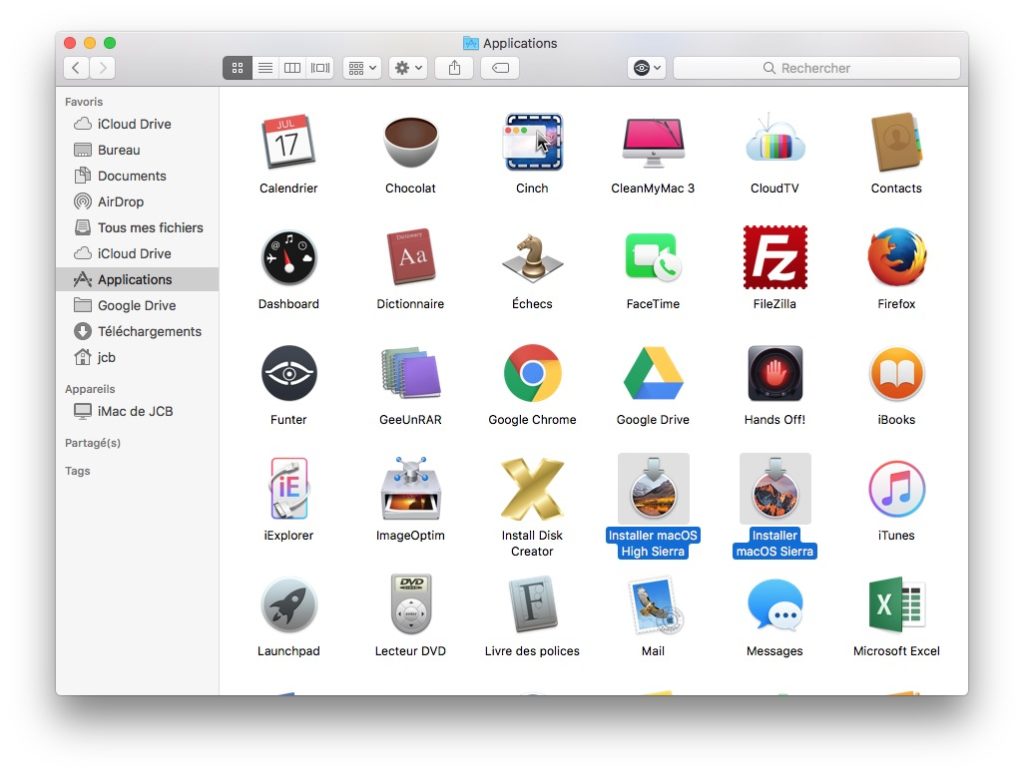
鍵入與您想了解其版本號的 macOS/Mac OS X 版本相關的命令列。以下是 macOS Sierra 的範例,返回版本號 10.12.6:
/usr/libexec/PlistBuddy -c 'Print :System\ Image\ Info:version' '/Applications/Install macOS Sierra.app/Contents/SharedSupport/InstallInfo.plist'